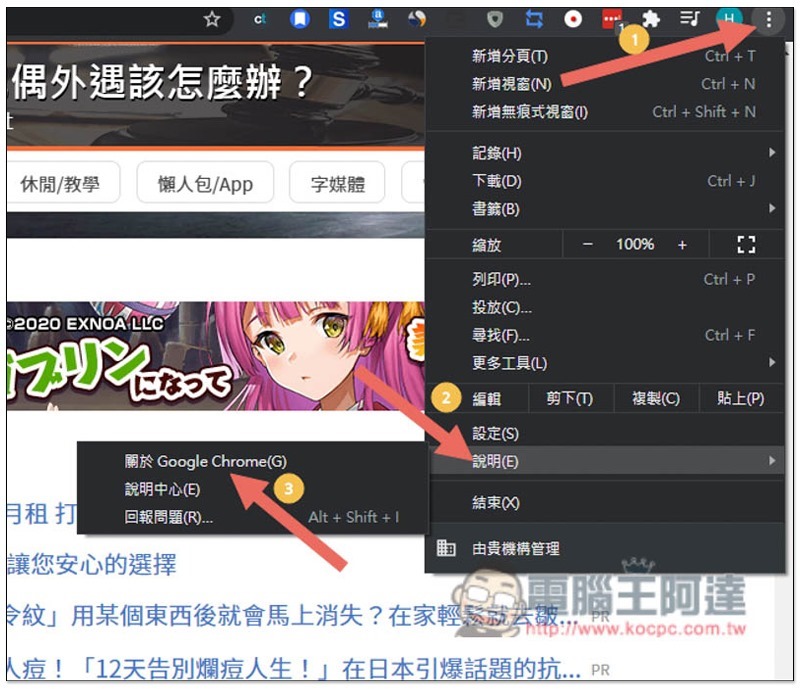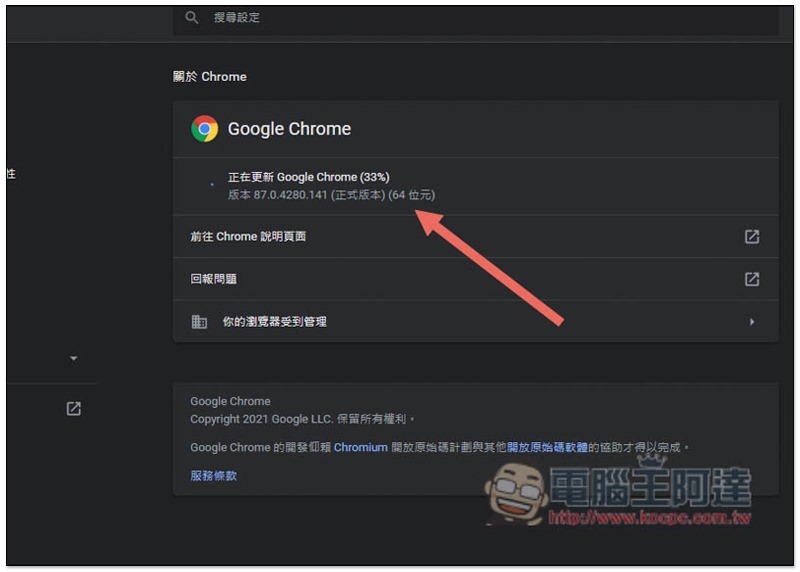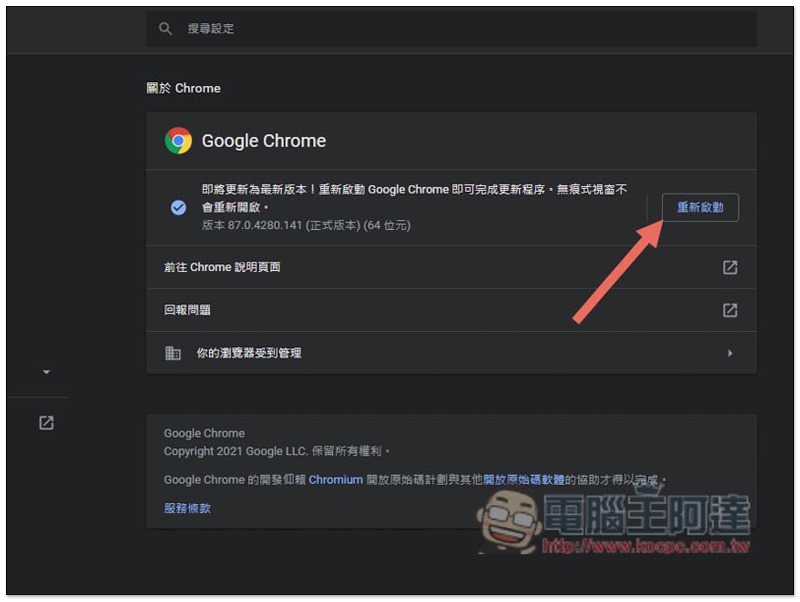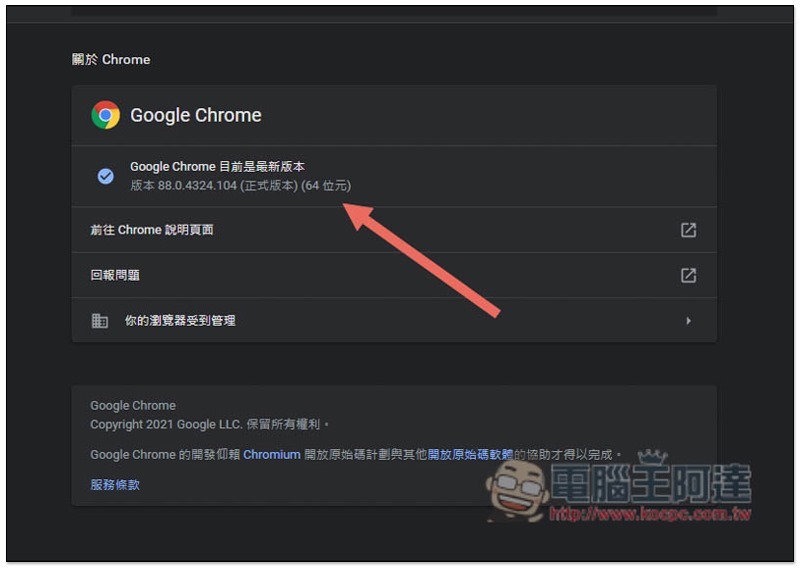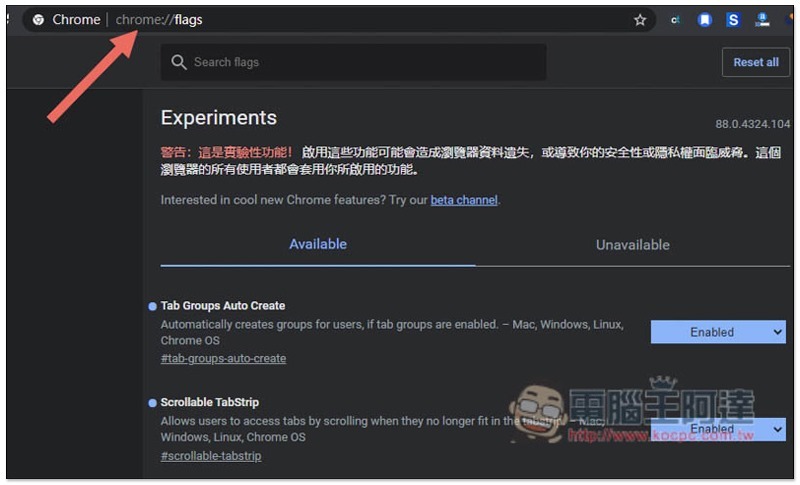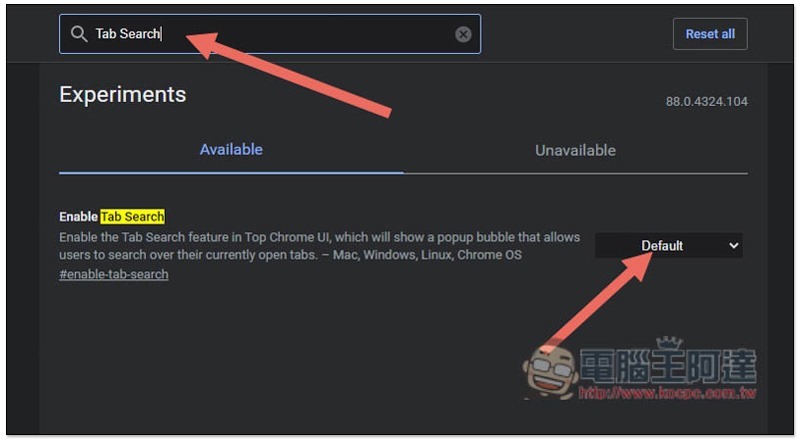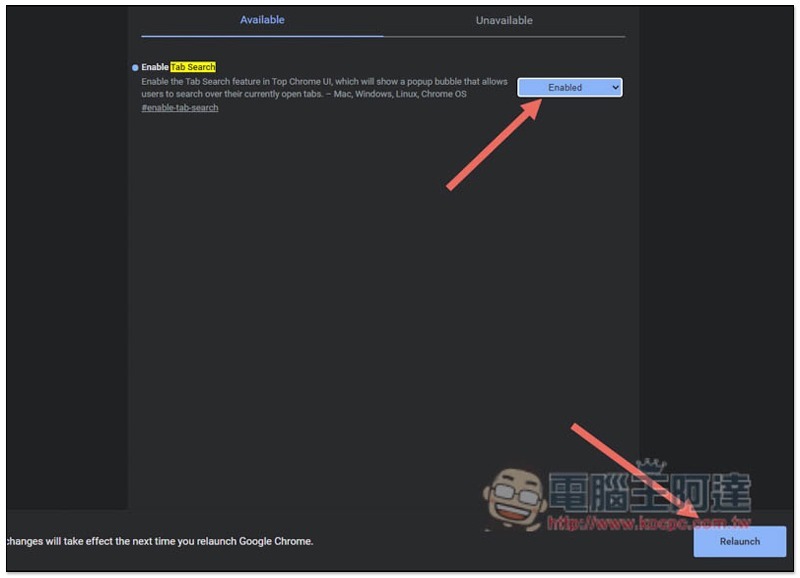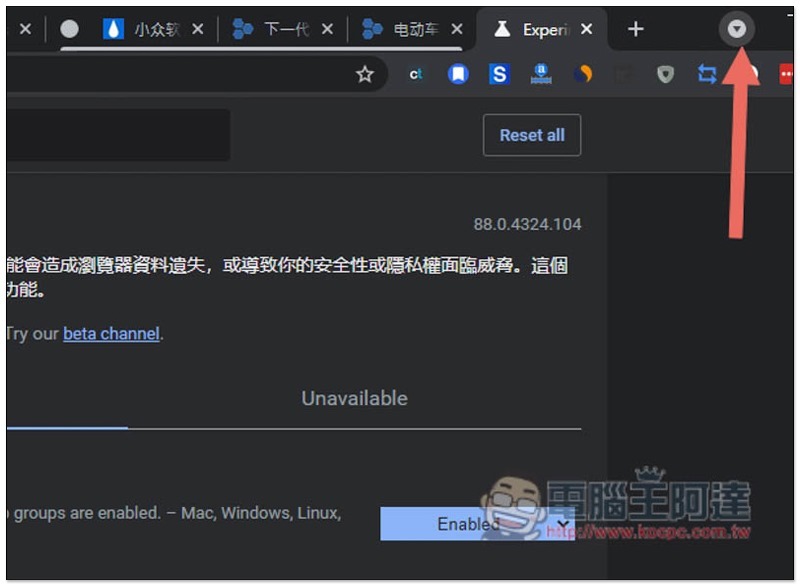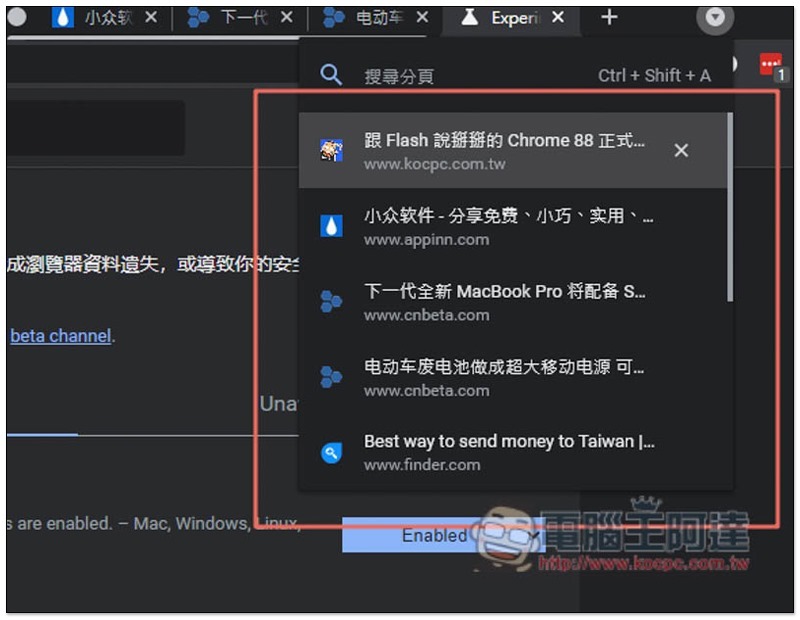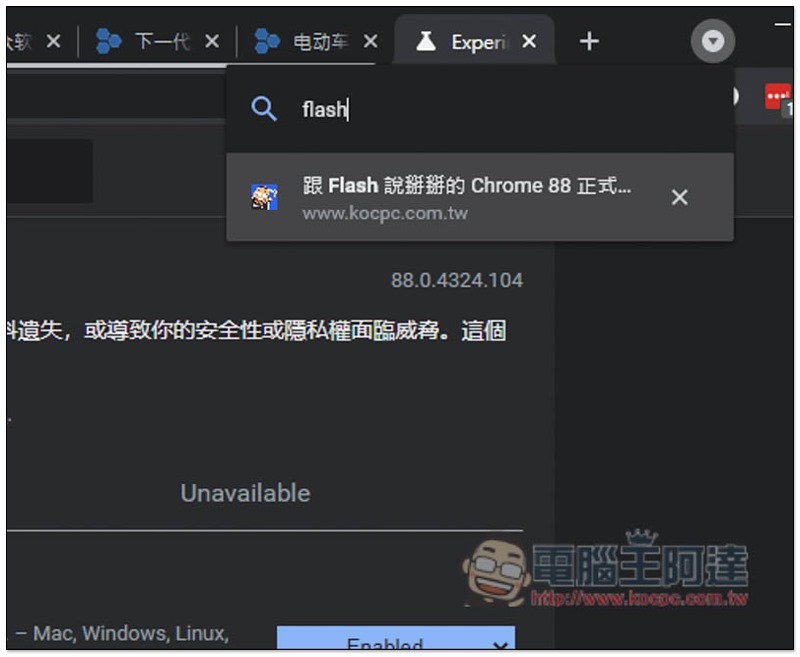Google 幾天前最新推出的 Chrome 88 版本,除了正式取消對 Adobe Flash Player 的支援外,還悄悄加入一個非常實用的分頁搜尋功能「Tab Search」,可讓你使用輸入關鍵字的方式,快速找到已開啟的網頁分頁,這對常常開很多分頁的用戶來說相當方便。不過這功能預設是關閉狀態,下面就來教你怎麼打開。
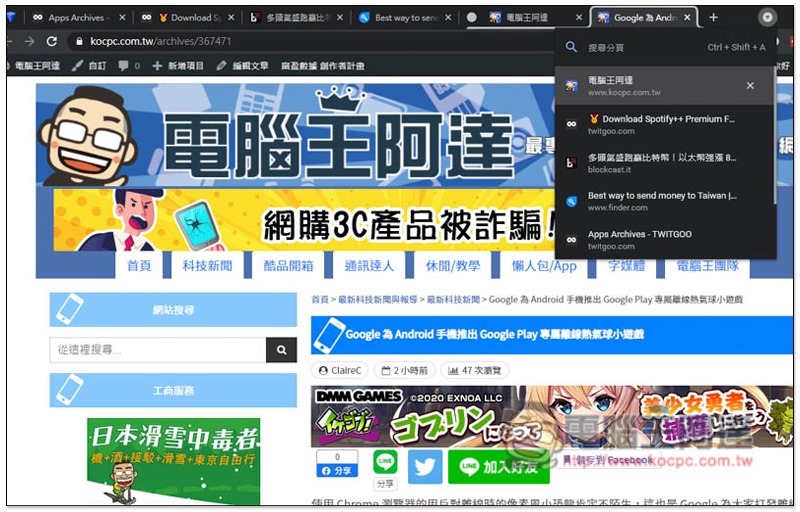
Chrome 88 全新實用隱藏功能:Tab Search 分頁搜尋介紹
首先,你必須確認 Chrome 已經升級到最新 Chrome 88 的版本,不知道的人可以打開右上角選單,點擊說明 –> 關於 Google Chrome:
會自動打開這頁面。如果你跟我一樣還沒更新的話,Google Chrome 下方會自動啟用更新:
更新完成需要重開 Googel Chrome,按右邊的重新啟動:
就會開到你的 Chrome 版本變成 88:
這時請在 Chrome 的網址列中,輸入「chrome://flags/」進到實現性功能頁面:
輸入 Tab Search 關鍵字,下方 Available 選單就會顯示這個功能,點擊右側 Default 選項:
改成 Enabled 啟動,然後按右下角 Relaunch 功能:
Chrome 重新啟動之後,網頁分頁最右側會多一個倒三角形:
會以列表方式顯示你目前已開啟的所有網頁分頁:
最上方有搜尋功能,輸入關鍵字就會僅顯示符合的網頁分頁,意味著即便你開 30、50 個分頁,只要記得該分頁的名字,你就能快速找到並繼續瀏覽:
除了 Tab Search 分頁搜尋功能,Chrome 87 也有一個「自動建立分頁群組」功能相當推薦,會自動幫你把同網站的分頁群組起來,如果你還不知道怎麼使用,可以閱讀這篇教學。